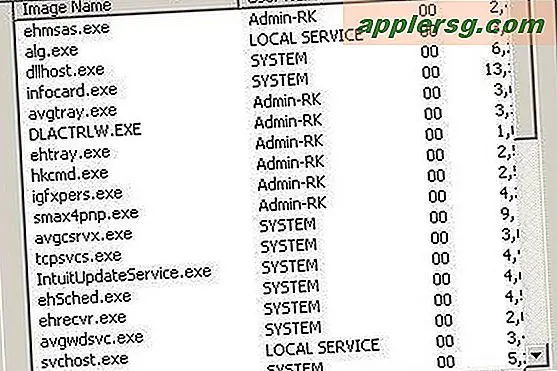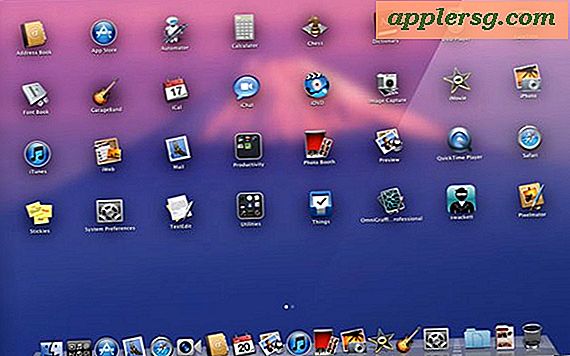Cara Menyesuaikan Ukuran Bentuk di Photoshop
Apakah Anda telah mengambil Foto digital atau membuat sketsa orat-oret di atas kertas, Anda mungkin berpikir bahwa Anda terikat pada dimensi gambar, tetapi dengan bantuan Photoshop, Anda dapat mengubah karya seni Anda ke ukuran pilihan Anda. Photoshop adalah perangkat lunak grafis yang tersedia sebagai bagian dari Adobe Creative Suite dan dilengkapi dengan berbagai alat yang dapat Anda gunakan untuk mengubah gambar—atau bentuk di dalamnya—menjadi lebih besar atau lebih kecil. Hanya dalam beberapa klik cepat, Anda dapat menyesuaikan ukuran bentuk dengan Photoshop.
Langkah 1
Buat file baru di Photoshop dengan mengklik "File," lalu "New." Beri nama file "MyShape" dan atur dimensi pilihan Anda, seperti 4 kali 4 inci. Atur "Mode" ke Warna RGB dan klik opsi menu "Putih" di bawah "Isi", lalu klik tombol "OK".
Langkah 2
Klik alat "Bentuk" pada palet "Alat" di sisi kiri layar. Ini mungkin terlihat seperti lingkaran berongga, persegi panjang, garis atau bintang; alat-alat ini semua berbagi ruang ikon yang sama pada palet. Klik kanan ikon dan pilih bentuk yang Anda inginkan, seperti alat "Bintang".
Langkah 3
Arahkan kursor Anda ke kotak "Bentukku" dan perhatikan bahwa itu berubah menjadi tanda tambah (+). Seret kursor Anda pada kotak, yang menggambar bentuk.
Klik menu “Edit” di bagian atas layar, lalu pilih “Free Transform.” Sebuah kotak muncul di sekitar bentuk Anda. Seret salah satu sudut untuk menyesuaikan ukuran.